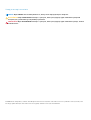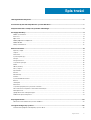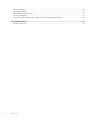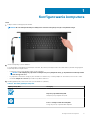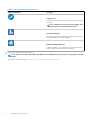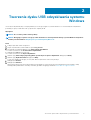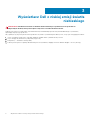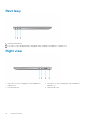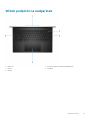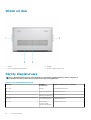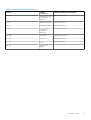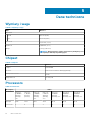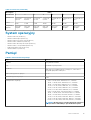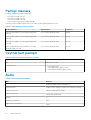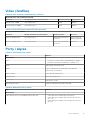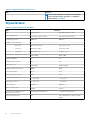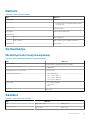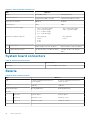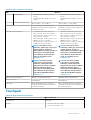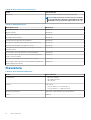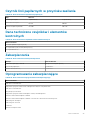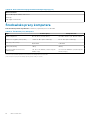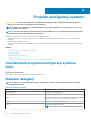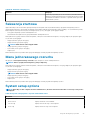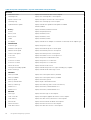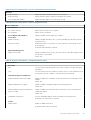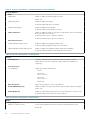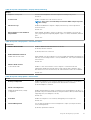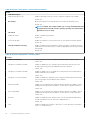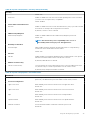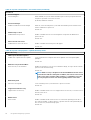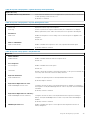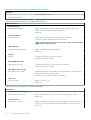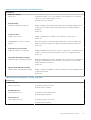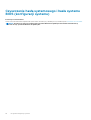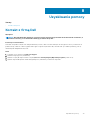Dell Precision 5750 Instrukcja obsługi
- Kategoria
- Notebooki
- Typ
- Instrukcja obsługi

Precision 5750
Przewodnik po konfiguracji i danych technicznych
Model regulacji: P92F
Typ regulacji: P92F001
May 2020
Wer. A00

Uwagi, przestrogi i ostrzeżenia
UWAGA: Napis UWAGA oznacza ważną wiadomość, która pomoże lepiej wykorzystać komputer.
OSTRZEŻENIE: Napis PRZESTROGA informuje o sytuacjach, w których występuje ryzyko uszkodzenia sprzętu lub
utraty danych, i przedstawia sposoby uniknięcia problemu.
PRZESTROGA: Napis OSTRZEŻENIE informuje o sytuacjach, w których występuje ryzyko uszkodzenia sprzętu, obrażeń
ciała lub śmierci.
© 2020 Dell Inc. lub podmioty zależne. Wszelkie prawa zastrzeżone. Dell, EMC i inne znaki towarowe są znakami towarowymi firmy Dell
Inc. lub jej spółek zależnych. Inne znaki towarowe mogą być znakami towarowymi ich właścicieli.
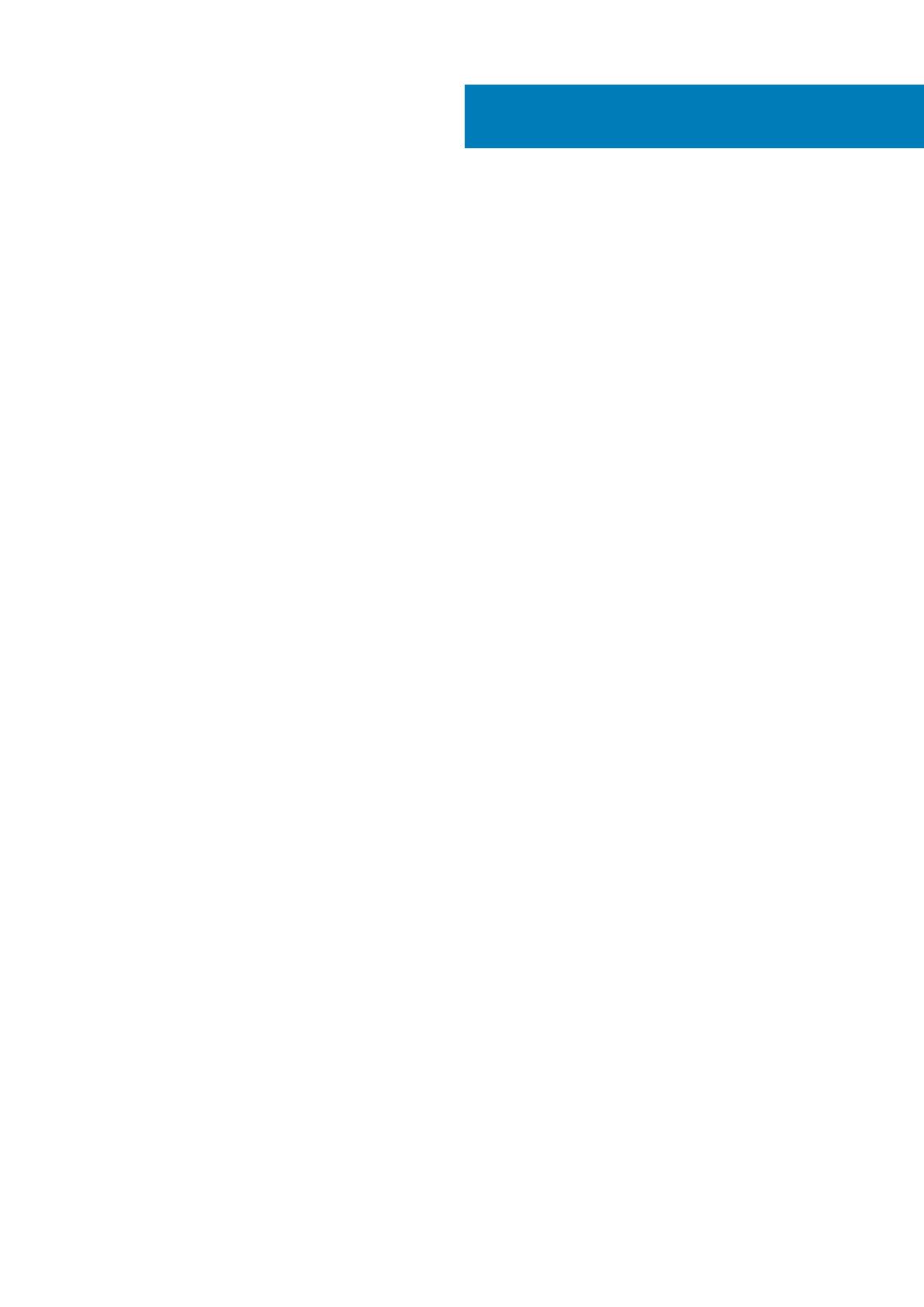
1 Konfigurowanie komputera............................................................................................................5
2 Tworzenie dysku USB odzyskiwania systemu Windows....................................................................7
3 Wyświetlacz Dell o niskiej emisji światła niebieskiego...................................................................... 8
4 Przegląd obudowy........................................................................................................................9
Widok wyświetlacza.............................................................................................................................................................. 9
Rzut lewy...............................................................................................................................................................................10
Right view............................................................................................................................................................................. 10
Widok podpórki na nadgarstek............................................................................................................................................11
Widok od dołu....................................................................................................................................................................... 12
Skróty klawiaturowe............................................................................................................................................................ 12
5 Dane techniczne......................................................................................................................... 14
Wymiary i waga.....................................................................................................................................................................14
Chipset...................................................................................................................................................................................14
Processors.............................................................................................................................................................................14
System operacyjny...............................................................................................................................................................15
Pamięć...................................................................................................................................................................................15
Pamięć masowa....................................................................................................................................................................16
Czytnik kart pamięci.............................................................................................................................................................16
Audio...................................................................................................................................................................................... 16
Video (Grafika)..................................................................................................................................................................... 17
Porty i złącza.........................................................................................................................................................................17
Wyświetlacz..........................................................................................................................................................................18
Kamera...................................................................................................................................................................................19
Komunikacja..........................................................................................................................................................................19
Zasilacz..................................................................................................................................................................................19
System board connectors.................................................................................................................................................. 20
Bateria...................................................................................................................................................................................20
Touchpad...............................................................................................................................................................................21
Klawiatura.............................................................................................................................................................................22
Czytnik linii papilarnych w przycisku zasilania..................................................................................................................23
Dane techniczne czujników i elementów kontrolnych....................................................................................................23
Zabezpieczenia.................................................................................................................................................................... 23
Oprogramowanie zabezpieczające....................................................................................................................................23
Środowisko pracy komputera............................................................................................................................................ 24
6 Oprogramowanie........................................................................................................................25
Pobieranie sterowników dla systemu Windows...............................................................................................................25
7 Program konfiguracji systemu..................................................................................................... 26
Uruchamianie programu konfiguracji systemu BIOS.......................................................................................................26
Spis treści
Spis treści 3

Klawisze nawigacji............................................................................................................................................................... 26
Sekwencja startowa............................................................................................................................................................27
Menu jednorazowego rozruchu.........................................................................................................................................27
System setup options..........................................................................................................................................................27
Czyszczenie hasła systemowego i hasła systemu BIOS (konfiguracji systemu).........................................................38
8 Uzyskiwanie pomocy...................................................................................................................39
Kontakt z firmą Dell.............................................................................................................................................................39
4 Spis treści

Konfigurowanie komputera
Kroki
1. Podłącz zasilacz i naciśnij przycisk zasilania.
UWAGA: W celu zmniejszenia zużycia elektryczności bateria może przejść w tryb oszczędzania energii.
2. Ukończ konfigurację systemu Windows.
Postępuj zgodnie z instrukcjami wyświetlanymi na ekranie, aby ukończyć konfigurowanie. Firma Dell zaleca wykonanie następujących
czynności podczas konfigurowania:
• Połączenie z siecią w celu aktualizowania systemu Windows.
UWAGA
: Jeśli nawiązujesz połączenie z zabezpieczoną siecią bezprzewodową, po wyświetleniu monitu wprowadź
hasło dostępu do sieci.
• Po połączeniu z Internetem zaloguj się do konta Microsoft lub utwórz je. Jeśli nie podłączono do Internetu, utwórz konto offline.
• Na ekranie Wsparcie i ochrona wprowadź swoje dane kontaktowe.
3. Zlokalizuj aplikacje firmy Dell w menu Start systemu Windows (zalecane)
Tabela 1. Odszukaj aplikacje firmy Dell
Aplikacje firmy Dell Szczegóły
Rejestracja produktu firmy Dell
Zarejestruj swój komputer firmy Dell.
Pomoc i obsługa techniczna firmy Dell
Dostęp do pomocy i wsparcia dla komputera.
1
Konfigurowanie komputera 5

Tabela 1. Odszukaj aplikacje firmy Dell(cd.)
Aplikacje firmy Dell Szczegóły
SupportAssist
Proaktywnie monitoruje kondycję podzespołów i oprogramowania
komputera.
UWAGA: Odnów lub rozszerz gwarancję, klikając datę
ważności gwarancji w aplikacji SupportAssist.
Program Dell Update
Aktualizuje komputer poprawkami krytycznymi i instaluje ważne
sterowniki urządzeń po ich udostępnieniu.
Aplikacja Dell Digital Delivery
Pobieranie aplikacji, w tym zakupionego oprogramowania, które
nie było fabrycznie zainstalowane na komputerze.
4. Utwórz dysk odzyskiwania systemu Windows.
UWAGA
: Zalecane jest utworzenie dysku odzyskiwania, aby rozwiązywać problemy, które mogą wystąpić w systemie
Windows.
Więcej informacji zawiera artykuł Tworzenie dysku USB odzyskiwania dla systemu Windows.
6
Konfigurowanie komputera

Tworzenie dysku USB odzyskiwania systemu
Windows
Utwórz dysk odzyskiwania, aby rozwiązać problemy, które mogą wystąpić w systemie Windows. Do utworzenia dysku odzyskiwania
potrzebny jest pusty nośnik flash USB o pojemności co najmniej 16 GB.
Wymagania
UWAGA: Proces może potrwać nawet godzinę.
UWAGA: Następujące czynności mogą się różnić w zależności od wersji zainstalowanego systemu Windows. Najnowsze
instrukcje można znaleźć w witrynie pomocy technicznej firmy Microsoft.
Kroki
1. Podłącz dysk flash USB do komputera.
2. W polu wyszukiwania systemu Windows wpisz Odzyskiwan.
3. W wynikach wyszukiwania kliknij pozycję Utwórz dysk odzyskiwania.
Zostanie wyświetlone okno Kontrola konta użytkownika.
4. Kliknij przycisk Tak, aby kontynuować.
Zostanie wyświetlone okno Dysk odzyskiwania.
5. Wybierz opcję Utwórz kopię zapasową plików systemowych na dysku odzyskiwania i kliknij przycisk Dalej.
6. Wybierz opcję Dysk flash USB i kliknij przycisk Dalej.
Pojawi się komunikat informujący, że wszystkie dane na dysku flash USB zostaną usunięte.
7. Kliknij przycisk Utwórz.
8. Kliknij przycisk Zakończ.
Więcej informacji na temat ponownej instalacji systemu Windows za pomocą dysku USB odzyskiwania można znaleźć w sekcji
Rozwiązywanie problemów w instrukcji serwisowej produktu dostępnej pod adresem www.dell.com/support/manuals.
2
Tworzenie dysku USB odzyskiwania systemu Windows 7

Wyświetlacz Dell o niskiej emisji światła
niebieskiego
PRZESTROGA: Przedłużone narażenie na działanie światła niebieskiego z wyświetlacza może prowadzić do
długotrwałych skutków, takich jak obciążenie i zmęczenie oczu lub uszkodzenie wzroku.
Funkcja ComfortView w notebookach i wyświetlaczach firmy Dell minimalizuje poziom emisji światła niebieskiego z wyświetlacza,
zapewniając większą wygodę dla oczu.
Aby ograniczyć ryzyko przemęczenia wzroku podczas korzystania z wyświetlacza przez dłuższy czas, stosuj się do następujących zaleceń:
1. Ustaw wyświetlacz notebooka w wygodnej odległości od 50 do 70 cm (od 20 do 28 cali) od oczu.
2. Często mrugaj, aby nawilżać oczy, lub przemywaj je wodą.
3. Rób przerwy — 20 minut co dwie godziny.
4. Podczas przerw przez co najmniej 20 sekund nie patrz na wyświetlacz, skupiając wzrok na obiekcie odległym o ok. 6 m (20 stóp).
3
8 Wyświetlacz Dell o niskiej emisji światła niebieskiego

Przegląd obudowy
Tematy:
• Widok wyświetlacza
• Rzut lewy
• Right view
• Widok podpórki na nadgarstek
• Widok od dołu
• Skróty klawiaturowe
Widok wyświetlacza
1. Czujnik zbliżeniowy 2. Lampka LED podczerwieni
3. Czujnik natężenia światła otoczenia 4. Kamera RGB + IR
5. wskaźnik LED 6. Lampka LED podczerwieni
7. Panel LCD 8. Lampka diagnostyczna LED
4
Przegląd obudowy 9

Rzut lewy
1. Gniazdo blokady klinowej
2. Port USB 3.2 Type-C drugiej generacji z obsługą ładowania i standardów Thunderbolt 3 / DisplayPort 1.4
3. Port USB 3.2 Type-C drugiej generacji z obsługą ładowania i standardów Thunderbolt 3 / DisplayPort 1.4
Right view
1.
USB Type-C 3.2 Gen 2 Charging port with Thunderbolt3 /
DisplayPort 1.4
2. USB Type-C 3.2 Gen 2 Charging port with Thunderbolt3 /
DisplayPort 1.4
3. SD-card reader 4.0 4. Universal Audio Jack
10 Przegląd obudowy

Widok podpórki na nadgarstek
1. Mikrofony 2. Przycisk zasilania z czytnikiem linii papilarnych
3. Głośnik 4. Touchpad
5. Głośnik
Przegląd obudowy 11

Widok od dołu
1. Głośnik 2. Głośnik
3. Otwory wentylacyjne wentylatora 4. Etykieta z kodem Service Tag
Skróty klawiaturowe
UWAGA
: Znaki klawiatury mogą być różne w zależności od konfiguracji języka klawiatury. Klawisze używane do
uruchamiania skrótów są takie same we wszystkich konfiguracjach językowych.
Tabela 2. Lista skrótów klawiaturowych
Klawisze Działanie
podstawowe
Działanie dodatkowe (Fn + klawisz)
Fn + Esc Escape
Przełączenie klawisza Fn
Fn + F1
Wyciszenie dźwięku
Działanie klawisza F1
Fn + F2
Zmniejszenie głośności
Działanie klawisza F2
Fn + F3
Zwiększenie głośności
Działanie klawisza F3
Fn + F4
Odtwarzanie/
wstrzymywanie
odtwarzania dźwięku
Działanie klawisza F4
12 Przegląd obudowy

Tabela 2. Lista skrótów klawiaturowych(cd.)
Klawisze Działanie
podstawowe
Działanie dodatkowe (Fn + klawisz)
Fn + F5
Włączanie/wyłączanie
podświetlenia
klawiatury
Działanie klawisza F5
Fn + F6
Zmniejszenie jasności
Działanie klawisza F6
Fn + F7
Zwiększenie jasności
Działanie klawisza F7
Fn + F8
Przełączenie na
wyświetlacz
zewnętrzny
Działanie klawisza F8
Fn + F10
Print Screen
Działanie klawisza F10
Fn + F11
Początek
Działanie klawisza F11
Fn + F12
Koniec
Działanie klawisza F12
Fn + Ctrl
Otwarcie menu
aplikacji
--
Przegląd obudowy 13

Dane techniczne
Wymiary i waga
Tabela 3. Wymiary i waga
Opis Wartości
Wysokość:
Przód
8,67 mm (0,34")
Tył
13,15 mm (0,52")
Szerokość
374,48 mm (14,74")
Głębokość
248,08 mm (9,77")
Waga
2,13 kg (4,70 funta)
UWAGA: Waga komputera zależy od zamówionej konfiguracji oraz
od pewnych zmiennych produkcyjnych.
Chipset
Tabela 4. Chipset
Opis Wartości
Chipset
Intel WM490
Procesor
Intel Core i5/i7/i9/Xeon dziesiątej generacji
Pamięć Flash EPROM
32 MB
Magistrala PCIe
Do wersji 3.0
Processors
Table 5. Processors
Description Values
Processors
Intel Core
i5-10400H
dziesiątej
generacji,
vPro
Intel Core
i7-10750H
dziesiątej
generacji
Intel Core
i7-10850H
dziesiątej
generacji,
vPro
Intel Core
i7-10875H
dziesiątej
generacji,
vPro
Intel Core
i9-10885H
dziesiątej
generacji, vPro
Intel Xeon-
W10855M
dziesiątej
generacji, vPro
Intel Xeon-
W10885M
dziesiątej
generacji, vPro
Wattage
45 W 45 W 45 W 45 W 45 W 45 W 45 W
Core count
4 6 6 8 8 6 8
5
14 Dane techniczne

Table 5. Processors(continued)
Description Values
Thread count
8 12 12 16 16 12 16
Speed
2,6 GHz do
4,6 GHz
2,6 GHz do
5,0 GHz
2,7 GHz do
5,1 GHz
2,3 GHz do
5,1 GHz
2,4 GHz do 5,3
GHz
2,8 GHz do 5,1
GHz
2,4 GHz do 5,3
GHz
Cache
8 MB 12 MB 12 MB 16 MB 16 MB 12 MB 16 MB
Integrated
graphics
Intel UHD
Graphics
Intel UHD
Graphics
Intel UHD
Graphics
Intel UHD
Graphics
Intel UHD
Graphics
Intel UHD
Graphics
Intel UHD
Graphics
System operacyjny
• Windows 10 Home (64-bitowy)
• Windows 10 Enterprise (64-bitowy)
• Windows 10 Professional w wersji 64-bitowej
• Windows 10 Pro Education (64-bitowy)
• Windows 10 Pro dla stacji roboczych (64-bitowy)
• Windows 10 Pro, wersja chińska (64-bitowa)
• RedHat Enterprise Linux (RHEL v8.3)
• Ubuntu 18.04 LTS (64-bitowy)
Pamięć
Tabela 6. Dane techniczne pamięci
Opis Wartości
Gniazda
Dwa gniazda SODIMM
Typ
Dwukanałowa pamięć DDR4
Szybkość
2666 MHz w przypadku pamięci z funkcją ECC, 2933 MHz w
przypadku pamięci bez funkcji ECC
Maksymalna pojemność pamięci
64 GB
Minimalna pojemność pamięci
8 GB
Obsługiwane konfiguracje
• 8 GB, 1 x 8 GB, DDR4, 2666 MHz, ECC, SODIMM
• 16 GB, 1 x 16 GB, DDR4, 2666 MHz, ECC, SODIMM
• 16 GB, 2 x 8 GB, DDR4, 2666 MHz, ECC, SODIMM
• 32 GB, 1 x 32 GB, DDR4, 2666 MHz, ECC, SODIMM
• 32 GB, 2 x 16 GB, DDR4, 2666 MHz, ECC, SODIMM
• 64 GB, 2 x 32 GB, DDR4, 2666 MHz, ECC, SODIMM
• 8 GB, 1 x 8 GB, DDR4, 2933 MHz, brak ECC, SODIMM
• 16 GB, 1 x 16 GB, DDR4, 2933 MHz, brak ECC, SODIMM
• 16 GB, 2 x 8 GB, DDR4, 2933 MHz, brak ECC, SODIMM
• 32 GB, 1 x 32 GB, DDR4, 2933 MHz, brak ECC, SODIMM
• 32 GB, 2 x 16 GB, DDR4, 2933 MHz, brak ECC, SODIMM
• 64 GB, 2 x 32 GB, DDR4, 2933 MHz, brak ECC, SODIMM
UWAGA: Moduły pamięci z funkcją ECC będą obsługiwać
częstotliwość 2933 MHz po wprowadzeniu na rynek
Dane techniczne 15

Pamięć masowa
Komputer obsługuje następujące konfiguracje:
• Dysk SSD M.2 2230, Class 35
• Dysk SSD M.2 2280, Class 40
• Dysk SSD M.2 2280, Class 50
• Samoszyfrujący dysk SSD M.2 2280 (Class 40)
Podstawowy dysk twardy komputera różni się w zależności od konfiguracji pamięci masowej.
Tabela 7. Specyfikacja pamięci masowej
Rodzaj obudowy Typ interfejsu Pojemność
Dysk SSD M.2 2230 PCIe x4 trzeciej generacji NVMe,
Class 35
PCIe x4 trzeciej generacji NVMe 256 GB
Dysk SSD M.2 2280 PCIe x4 trzeciej generacji NVMe,
Class 40
PCIe x4 trzeciej generacji NVMe do 2 TB
Dysk SSD M.2 2280 PCIe x4 trzeciej generacji NVMe,
Class 50
PCIe x4 trzeciej generacji NVMe Do 1 TB
Samoszyfrujący dysk SSD M.2 2280 PCIe x4 trzeciej
generacji NVMe, Class 40
PCIe x4 trzeciej generacji NVMe Do 1 TB
Czytnik kart pamięci
Tabela 8. Dane techniczne czytnika kart pamięci
Opis Wartości
Typ
Gniazdo karty SD 4.0
Obsługiwane karty
• Secure Digital (SD)
• Secure Digital High Capacity (SDHC)
• Secure Digital Extended Capacity (SDXC)
Audio
Tabela 9. Dane techniczne dźwięku
Opis Wartości
Kontroler
Realtek ALC3204 z Waves MaxxAudio Pro
Konwersja stereo
24-bitowa, DAC (Digital-to-Analog) i ADC (Analog-to-Digital)
Interfejs wewnętrzny
Intel HDA (High-Definition Audio)
Interfejs zewnętrzny
Uniwersalne gniazdo audio
Głośniki
4
Średnia moc głośników
2 W
Maksymalna moc głośników
2,5 W
16 Dane techniczne

Video (Grafika)
Tabela 10. Dane techniczne oddzielnej karty graficznej
Niezależna jednostka przetwarzania grafiki
Kontroler Obsługa wyświetlaczy zewnętrznych Rozmiar pamięci Typ pamięci
NVIDIA Quadro T2000 mDP/HDMI/Type-C 4 GB GDDR6
NVIDIA Quadro RTX3000 mDP/HDMI/Type-C 6 GB GDDR6
Tabela 11. Dane techniczne zintegrowanej karty graficznej
Zintegrowana karta graficzna
Kontroler Obsługa wyświetlaczy zewnętrznych Rozmiar pamięci Procesor
Intel UHD Graphics 630 mDP/HDMI/Type-C Współużytkowana pamięć
systemowa
Intel Core i5/i7/i9
dziesiątej generacji
Intel UHD Graphics P630 mDP/HDMI/Type-C Współużytkowana pamięć
systemowa
Intel Xeon
Porty i złącza
Tabela 12. Zewnętrzne porty i złącza
Opis Wartości
Zewnętrzne:
USB
• Cztery porty USB 3.2 Type-C drugiej generacji z obsługą
ładowania i standardów Thunderbolt 3 / DisplayPort 1.4
Audio
Jedno gniazdo uniwersalne audio
Wideo
za pomocą przejściówki/stacji dokującej do podłączenia
zewnętrznego wyświetlacza
Złącze zasilacza
Cztery gniazda zasilania Type-C
Zabezpieczenia
Gniazdo blokady klinowej
Gniazdo kart
Gniazdo karty SD 4.0
Klucz bezprzewodowy
Dwuportowa przejściówka HDMI/USB DA20
Tabela 13. Wewnętrzne porty i złącza
Opis Wartości
Wewnętrzne:
Jedno gniazdo M.2 Key-M (2280 lub 2230) na dysk SSD • Jedno gniazdo M.2 2230 na dysk SSD 256 GB
• Jedno gniazdo M.2 2280 na dysk SSD 256 GB / 512 GB / 1
TB / 2 TB
• Jedno gniazdo M.2 2280 na samoszyfrujący dysk SSD 512
GB/1 TB
Dane techniczne 17

Tabela 13. Wewnętrzne porty i złącza(cd.)
Opis Wartości
UWAGA: Aby dowiedzieć się więcej na temat funkcji
różnych typów kart M.2, zapoznaj się z artykułem
w bazie wiedzy SLN301626.
Wyświetlacz
Tabela 14. Dane techniczne: wyświetlacz
Opis Wartości
Typ
Full HD (FHD+) Ultra High Definition (UHD+)
Technologia panelu
Szeroki kąt widzenia (WVA) Szeroki kąt widzenia (WVA)
Luminancja (typowa)
500 nitów 500 nitów
Wymiary (obszar aktywny):
Wysokość
366,34 mm (14,42") 366,34 mm (14,42")
Szerokość
228,96 mm (9,01") 228,96 mm (9,01")
Przekątna
431,80 mm (17") 431,80 mm (17")
Rozdzielczość macierzysta
1920 x 1200 3840 x 2400
Liczba megapikseli
2,3 9,2
Liczba pikseli na cal (PPI)
133 266
Gama barw (CG)
sRGB 100% AdobeRGB 100%
Współczynnik kontrastu (min.)
1800:1 1800:1
Czas reakcji (maks.)
35 ms 35 ms
Częstotliwość odświeżania
60 Hz 60 Hz
Kąt widzenia w poziomie
+/- 85 stopni +/- 85 stopni
Kąt widzenia w pionie
+/- 85 stopni +/- 85 stopni
Rozstaw pikseli
0,1908 mm 0,0549 mm
Zużycie energii (maks.)
5,50 W 13,98 W
Powłoka przeciwodblaskowa czy
błyszczące wykończenie
Powłoka przeciwodblaskowa Powłoka przeciwodblaskowa
Opcje obsługi dotykowej
Nie Tak, z obsługą gestów dotykowych 10
palcami
18 Dane techniczne

Kamera
Tabela 15. Dane techniczne kamery
Opis Wartości
Liczba kamer
Jedna
Typ
• Kamera internetowa na podczerwień zgodna
z funkcją Hello
Umiejscowienie
Kamera przednia
Typ czujnika
Technologia czujnika CMOS
Rozdzielczość:
Zdjęcia
0.92 megapiksela
Video (Grafika)
1280 x 720 (HD) przy szybkości 30 klatek/s
Kąt widzenia
78,5 stopnia
Komunikacja
Moduł łączności bezprzewodowej
Tabela 16. Dane techniczne modułu sieci bezprzewodowej
Opis Wartości
Numer modelu
Przylutowana na stałe karta Intel Wi-Fi 6 AX201
Szybkość przesyłania danych
Do 2400 Mb/s
Obsługiwane pasma częstotliwości
2,4 GHz/5 GHz
Standardy bezprzewodowe
• Wi-Fi 802.11a/b/g
• Wi-Fi 4 (Wi-Fi 802.11n)
• Wi-Fi 5 (Wi-Fi 802.11ac)
• Wi-Fi 6 (Wi-Fi 802.11ax)
Szyfrowanie
• 64-/128-bitowe WEP
• AES-CCMP
• TKIP
Bluetooth
Bluetooth 5.1
Zasilacz
Tabela 17. Dane techniczne zasilacza
Opis Wartości
Typ
90 W USB (Type-C) 130 W Type-C
Średnica (złącze)
Złącze Type-C Złącze Type-C
Dane techniczne 19

Tabela 17. Dane techniczne zasilacza(cd.)
Opis Wartości
Waga
0,23 kg (0,51 funta) 0,32 kg (0,70 funta)
Napięcie wejściowe
Prąd przemienny 100 V do 240 V Prąd przemienny 100 V do 240 V
Częstotliwość wejściowa
50–60 Hz 50–60 Hz
Prąd wejściowy
1,50 A 1,80 A
Prąd wyjściowy (praca ciągła)
• 20 V / 4,5 A (pobór ciągły)
• 15 V/3 A (pobór ciągły)
• 9 V / 3 A (pobór ciągły)
• 5 V / 3 A (pobór ciągły)
• 20 V / 6,5 A (pobór ciągły)
• 5,0 V / 1 A (pobór ciągły)
Znamionowe napięcie wyjściowe
• 20 V, prąd stały
• 15 VDC
• 9 VDC
• 5 VDC
• 20 V, prąd stały
• 5 VDC
Podczas pracy
od 0°C do 40°C (od 32°F do 104°F) od 0°C do 40°C (od 32°F do 104°F)
Podczas przechowywania
Od -40°C do 70°C (od -40°F do 158°F) Od -40°C do 70°C (od -40°F do
158°F)
System board connectors
Table 18. System board connectors
Feature Specifications
Złącza M.2 • Two M.2 2280 Key-M connector
Bateria
Tabela 19. Dane techniczne baterii
Opis Wartości
Typ
3-ogniwowa inteligentna bateria litowo-
jonowa (56 Wh)
6-ogniwowa inteligentna bateria litowo-
jonowa (97 Wh)
Napięcie
11,40 VDC 11,40 VDC
Waga (maksymalna)
0,27 kg (0,60 funta) 0,385 kg (0,85 funta)
Wymiary:
Wysokość
8,45 mm (0,33") 8,45 mm (0,33")
Szerokość
69,70 mm (2,74") 69,70 mm (2,74")
Głębokość
330,65 mm (13,02") 330,65 mm (13,02")
Zakres temperatur:
20 Dane techniczne
Strona jest ładowana ...
Strona jest ładowana ...
Strona jest ładowana ...
Strona jest ładowana ...
Strona jest ładowana ...
Strona jest ładowana ...
Strona jest ładowana ...
Strona jest ładowana ...
Strona jest ładowana ...
Strona jest ładowana ...
Strona jest ładowana ...
Strona jest ładowana ...
Strona jest ładowana ...
Strona jest ładowana ...
Strona jest ładowana ...
Strona jest ładowana ...
Strona jest ładowana ...
Strona jest ładowana ...
Strona jest ładowana ...
-
 1
1
-
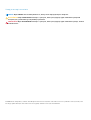 2
2
-
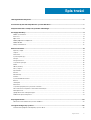 3
3
-
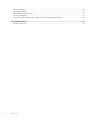 4
4
-
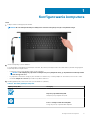 5
5
-
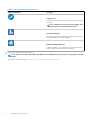 6
6
-
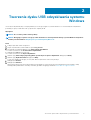 7
7
-
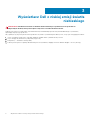 8
8
-
 9
9
-
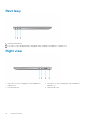 10
10
-
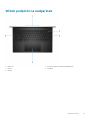 11
11
-
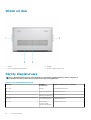 12
12
-
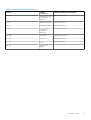 13
13
-
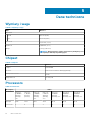 14
14
-
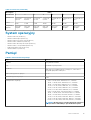 15
15
-
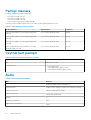 16
16
-
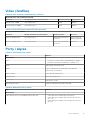 17
17
-
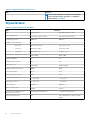 18
18
-
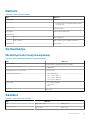 19
19
-
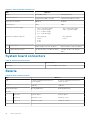 20
20
-
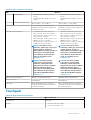 21
21
-
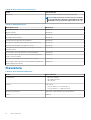 22
22
-
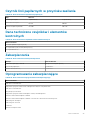 23
23
-
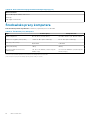 24
24
-
 25
25
-
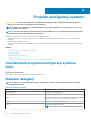 26
26
-
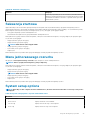 27
27
-
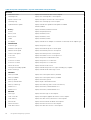 28
28
-
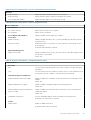 29
29
-
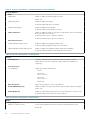 30
30
-
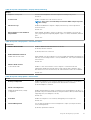 31
31
-
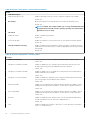 32
32
-
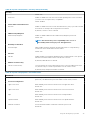 33
33
-
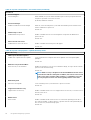 34
34
-
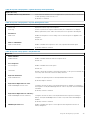 35
35
-
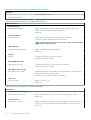 36
36
-
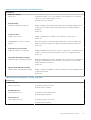 37
37
-
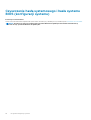 38
38
-
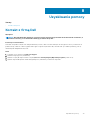 39
39
Dell Precision 5750 Instrukcja obsługi
- Kategoria
- Notebooki
- Typ
- Instrukcja obsługi
w innych językach
- English: Dell Precision 5750 Owner's manual
Powiązane dokumenty
-
Dell Precision 7550 Instrukcja obsługi
-
Dell Vostro 7590 Instrukcja obsługi
-
Dell Precision 7750 Instrukcja obsługi
-
Dell Precision 5750 Instrukcja obsługi
-
Dell Vostro 3501 Instrukcja obsługi
-
Dell Vostro 3401 Instrukcja obsługi
-
Dell Latitude 5310 Instrukcja obsługi
-
Dell Latitude 5310 Instrukcja obsługi
-
Dell Latitude 5410 Instrukcja obsługi
-
Dell XPS 17 9700 instrukcja